Топ 15 Лучших Видеоплееров для Windows
Представляем вам Топ 15 лучших видеоплееров для windows, функциональные возможности которых позволяю читать большинство известных форматов мультимедиа, а продуманный интерфейс наслаждаться комфортным просмотром контента.
Сравнивая лучшие плееры для ПК на русском, мы постарались описать все преимущества, функциональные возможности и недостатки, чтобы вы смогли выбрать именно тот продукт, который будет отвечать вашим требованиям.
Рейтинг Лучших Видеоплееров
Обзор Лучших Видеоплееров 2022
VLC Media Player скачать
Этот популярный медиаплеер поддерживает множество популярных и даже редких форматов аудио и видео, открывает «битый» и недокачанный материал, транслирует из разных источников, воспроизводит веб-радио и потоковое видео.
ВЛС имеет свои встроенные кодеки, интегрируется плагином в браузеры, воспроизводит IPTV, поддерживает дистанционное управление через telnet и открывает фрагменты записей при прерывании загрузки. Пользователь может поработать с эквалайзером, редактировать плейлисты, настраивать горячие клавиши и включать субтитры.
Быстрый Бесплатный видеоплеер для Windows
KMPlayer скачать
Этот проигрыватель также работает со всеми популярными форматами, открывает поврежденные и недогруженные файлы, воспроизводит потоковое LiveVideo. КМПлеер по праву считают «комбайном» в категории видеоплееров, поскольку функционал расширен до захвата видео и создания скринов, записи аудиодорожек, сохранения треклистов, запоминания фрагмента видеоматериала, автоусиления и нормализации звука в «тихой» записи, а также большого количества пользовательских настроек для комфортного просмотра.
Немаловажным преимуществом является наличие «облака» для хранения данных, настройка вызова софта из командной строки и клавиш быстрого запуска.
Media Player Classic скачать
Является классическим видео- и аудиоплеером, имеющим интегрированные кодеки и различные расширения для открытия любого мультимедийного контента.
Плеер работает с поврежденными AVI и Flash, одновременно читает несколько файлов, захватывает и воспроизводит материал с ТВ-тюнеров, поддерживает субтитры и имеет настройки качества транслируемой картинки. Плеер Классик Хоум Синема имеет открытый исходный код, совместим с EVR-рендерером, поддерживается с 64-битными ОС.
Daum PotPlayer скачать
Качественная программа для открытия разных форматов видео, аудио и картинок. Является новой разработкой создателей описанного выше KMPlayer, поэтому совокупил все лучшие функции предшественника и доработан для комфортного использования.
Быстро открывает «тяжеловесный» материал, имеет кодеки DXVA, воспроизводит TV-каналы, конвертирует 2D в 3D, захватывает видео, поддерживает разные скины, цветовые схемы и логотипы. Юзер может загружать плейлисты, регулировать скорость трансляции, настраивать резкость, оптимизировать цветовую гамму, отыскивать субтитры в Интернете, записывать аудио, использовать эффекты и фильтры, управлять софтом через сенсорный экран.
Light Alloy скачать
Отличный плеер для проигрывания популярных форматов аудио- и видеоматериала с автоматической установкой требуемых кодеков, оптимизированной работой с поврежденными записями и функционированием на слабых ПК. В функционале пользователь может отделить от видео звуковую дорожку и настроить каждый элемент по своим потребностям, откорректировать звучание до многократного замедления, добавить субтитры и чередовать воспроизведение нескольких дорожек.
Доступен просмотр IPTV, DVD, потокового видео и Blu-Ray, прослушка радио, захват скринов экрана, создание таблицы фильмов, корректировка параметров изображения. Управлять Лайт Элой можно с мобильного пультом дистанционного управления, настраивать горячие клавиши, менять язык меню, а также работать со вшитыми и внешними субтитрами.
ComboPlayer скачать
Компактный проигрыватель читает не только популярные форматы мультимедиа, но и .torrent файлы непосредственно во время скачивания. Во внушительном функционале доступен захват экрана, воспроизведение радио, подключение к IP- и камерам видеонаблюдения, добавление ссылок на трансляции, чтение онлайн-тв, работа с субтитрами, а также улучшенные возможности за счет медиа-кодеков.
Пользователь может создать учетную запись и синхронизировать списки воспроизведения на других ПК.
GOM Player скачать
«Медвежья лапа» является многофункциональным проигрывателем большого количества видео- и аудиоформатов без установки дополнительных кодеков.
Читает неполный и поврежденный материал, записывает аудиодорожки, работает с субтитрами и проводит редактуру audio. Плеер имеет аудио- и видеофильтры, записывает звук в wav, поддерживает плагины DSP, захватывает изображение.
BSPlayer скачать
Программа поддерживает не только известные форматы мультимедиа, но и работает с Adobe Flash Player и форматами цифровых камер, воспроизводит и перехватывает потоковое видео с Ютуб.
Реализована поддержка 7.1 и 5.1, сортировка файлов, различные режимы чтения, выбор тем оформления и обложек, перемещение и масштабирование картинки при просмотре, а также поиск и скачивание субтитров. Для работы БСПлеер необходимо наличие на компьютере DirectX 7 и последующих версий.
Zoom Player скачать
Многофункциональный проигрыватель медиа для чтения большинства популярных форматов. Юзер может включать полноэкранный режим, открывать поврежденные материалы, настраивать горячие клавиши, использовать удобный эквалайзер, составлять плейлисты, защищать вход в софт паролем и управлять плеером удаленно через браузер.
Зум Плеер имеет набор всех необходимых кодеков для быстро чтения контента на высокой скорости, адаптации под устройства с сенсорными экранами, воспроизведения защищенных DRM-файлов и чтения DVD-дисков.
RealPlayer скачать
Простое и удобное приложение для чтения множества современных и устаревших медиаформатов. Позволяет создавать собственные высококачественные звуки, проигрывать потоковый контент, слушать радио, записывать созданные работы на audio cd, проводить конвертацию форматов, записывать разные типы дисков, добавлять и редактировать метаданные.
Плеер оснащен встроенным браузером, работает с QuickTime технологией, имеет версии для мобильных устройств и магазин для приобретения музыкальных композиций. Недостатком является англоязычный интерфейс.
iTunes скачать
«Яблочный» медиапроигрыватель предназначен для скачивания и открытия разнообразного контента на мобильных и TV-устройствах Apple. Организовывает доступ к одноименному магазину мультимедиа, синхронизирует материал между устройствами, восстанавливает данные и проводит резервное копирование.
В функционале юзеру доступна покупка и прослушивание музыки, книг, видеофильмов и радио, стриминг, импорт с СD- и mp3-дисков, использование мини-плеера, эквалайзера и визуализатора.
Kantaris Media Player скачать
Программа объединила в себе интерфейс Windows Media Player и функциональные возможности VLC, что позволило пользователю наслаждаться комфортным просмотром различного мультимедийного контента без дополнительной загрузки кодеков.
Кантарис позволяет просматривать DVD видеодиски, воспроизводить Audio CD, радио, потоковый видео- и аудиоматериал, работать с субтитрами, плейлистами, параметрами звучания, эквалайзером и модулями визуализации. Доступен переход к трейлерам на веб-сайте Apple, скробблер Last.FM и запуск архивного контента без распаковки.
JetAudio скачать
Является мощным медиацентром для воспроизведения большого количества мультимедиа. В своем составе имеет встроенный риппер, конвертер, редактор тегов и 20-полосный эквалайзер.
В функционале можно воспользоваться опциями создания звукозаписей с микшированием, сохранять эти работы на жесткий диск, редактировать теги, работать с субтитрами, синхронизироваться с караоке, записывать звук и изображение, применять эффекты, регулировать низкие частоты и высоты при воспроизведении.
ALLPlayer скачать
Простенький, но достаточно функциональный плеер, который читает 3d-аудио, видео и музыку разных форматов. Софт воспроизводит субтитры, редактирует медиаконтент, бесплатно подгружает необходимые кодеки, читает материал одновременно на нескольких мониторах, поддерживает rar файлы и многое другое.
Отличительной особенность проигрывателя является чтение форматов не через стандартный media player, а с помощью DirectX, а также наличие внедренного редактора видеоматериала. Из недостатков выделим только частичную русскоязычную локализацию меню и закачку субтитров только с польских геолокаций.
Kodi скачать
Многофункциональная кроссплатформенная мультимедийная станция, которая проигрывает не только любые видео и аудио, но и читает контент с любых мобильных устройств, USB, ПК, оптических дисков, локальной сети, Интернета и других источников. С немалым набором возможностей пользователь может легко управлять видео, музыкой и фотографиями, преобразовывая компьютер в качественный и мощный мультимедийный центр с практически бесконечными возможностями.
В функционале доступно создание своих медиа-библиотек, запись различных типов дисков, просмотр телевидения через веб-сервис, загрузка аддонов, просмотр снимков в слайд-шоу, работа с дисковыми образами, плагинами и пользовательскими темами. Кроме этого, в Коди можно открывать изображения, включать полноэкранный режим, просматривать и прослушивать высококачественный материал и многое другое.
Обзоры которые могут вас заинтересовать:
- Топ 15 программ для записи видео с экрана компьютера
- Лучшие программы для создания музыки на пк
- Топ 15 Лучших Видеоплееров для Windows
- Топ 10 программ для монтажа видео
- Самые нужные программы для компьютера Windows 10
- Топ 10 программ для скачивания игр на ПК
Источник: dzen.ru
Медиа-плееры: зачем они нужны и как ими пользоваться
Что такое медиа плееры? Зачем они вообще нужны? Что они могут, как ими пользоваться и чем они УДОБНЕЕ и ЛУЧШЕ всего остального (BluRay, DVD, CD). – об этом читайте дальше. Медиа-плеер – это проигрыватель видео, музыки и фотоальбомов (фотографий).
Медиа-плеер воспроизводит файлы, в которых записаны видео, музыка или фото. Чем лучше плеер – тем больше различных файловых форматов он поддерживает. Пользуясь лучшими моделями можно вообще забыть о слове «формат»: просто выбирать и запускать фильмы, музыку, фотоальбомы стандартными кнопками на пульте – точно так же, как на старых привычных BluRay, DVD, и CD проигрывателях.
Зачем нужен медиа-плеер?
Потому что он намного УДОБНЕЕ, чем всё прочее, что было до него – CD-плееры, DVD-плееры и BluRay-плееры.
Чем конкретно удобнее? Вот чем:
1) Намного проще, быстрее и дешевле пополнять медиаколлекцию – библиотеку фильмов, музыки и цифровых фотографий.
2) Каталогизация и поиск произведений медиаколлекции становится значительно более удобным делом. Один-два HDD с файлами – это куда компактнее, чем стойки и полки. Найти и запустить нужный файл намного проще и быстрее, чем долго перебирать архив дисков. Кроме того, вы можете организовывать информацию по любому удобному именно для вас принципу.
3) Хранение информации в виде файлов более надёжно, чем на дисках (BluRay/DVD/CD).
4) По сравнению с аналогичным запуском файлов на компьютере – пользование медиаплеером куда комфортнее! Вы пользуетесь им как традиционным проигрывателем – сидя на диване перед большим телевизором. Согласитесь, ТАК кино просто ПРИВЫЧНЕЕ И УДОБНЕЕ смотреть, чем за рабочим столом перед маленьким монитором, держась за мышь, или чем смотреть с компьютера на большом ТВ, каждый раз для управления подходя к клавиатуре с мышкой.
Кроме того, плеер по сравнению с компьютером:
- тише,
- компактнее,
- имеет меньше проводов,
- быстрее включается,
- легко управляется одним лишь кнопочным пультом ДУ,
- реже виснет,
- имеет дружественный интерфейс как у привычного проигрывателя, а не как у компьютера — им легко может научится пользоваться как маленький ребёнок, так и пожилой человек, выросший в докомпьютерную эпоху.
Как пользоваться медиаплеером
Это зависит от класса (возможностей) медиаплеера, которым вы пользуетесь. Из всего множества, что сейчас есть на рынке, можно условно выделить четыре класса медиа-плееров.
1) Плееры с USB-портом, без жёсткого диска (HDD), без подключения к локальной сети (без сетевого порта).
Это класс самых простых и недорогих моделей. При этом они могут отлично работать на том уровне, для которого предназначены.

Использование
Плеер подключается к ТВ, медиа-файлы записываются на USB-флэшку (или USB-диск), которая затем вставляется в USB-порт на плеере. Берём пульт плеера, находим на флэшке нужные файлы, запускаем. Смотрим, слушаем – вот собственно и всё! Просто и удобно. К этой категории моделей относится плеер Jacktop Mini.
2) Плееры с возможностью встраивания жёсткого диска (HDD), без подключения к локальной сети (без сетевого порта).
Эти модели чуть дороже, чем предыдущие бездисковые. Они удобны тем, что на встроенный в них HDD можно записывать и хранить файлы. Если ёмкость HDD позволяет, на него можно переписать всю вашу старую DVD-коллекцию, всю музыку/фильмы/фото с компьютера и пользоваться только плеером. DVD-проигрыватель со стойками дисков можно сразу отправлять на дачу: там, где есть медиа-плеер, всё это вам больше не понадобится!

Использование
Чтобы записать фильмы/музыку/фотоальбомы на HDD плеера, достаточно подключить плеер к компьютеру как обычный внешний USB-диск и переписать нужные файлы. Далее плеер можно подключать к ТВ – смотреть фильмы, слушать музыку, листать фотоальбомы.
Кроме того, эти плееры, как и предыдущий класс плееров, снабжены внешним USB-портом для подключения к ним внешних USB жёстких дисков и флэшек, с которых плееры могут играть файлы. Многие модели имеют функцию фоновой музыки, т. е. когда просмотр фотографий можно сопроводить музыкой. Наиболее продвинутые модели этого класса могут совершать операции с папками и файлами, как на компьютере – копировать, перемещать, удалять, переименовывать, создавать новые папки – и всё это легко с помошью одного пульта ДУ.
Примечание
Данные плееры (описанные в пунктах 1 и 2) могут воспроизводить как только SD-видео (дешёвые модели), так SD- и HD-видео (модели подороже). Тем не менее, почти все новые SD-модели снабжены HDMI-выходом, и способны выдавать HD-сигнал по компонентному и HDMI-выходам, масштабируя SD-картинку в HD.
Все медиаплееры двух следующих классов (пункты 3 и 4) – поддерживают реальное (720p, 1080i/p) HD-видео.
3) Плееры с возможностью подключения к локальной сети (сетевым портом), но без выхода в Интернет – как дисковые, так и бездисковые модели.
Преимуществом этих плееров является то, что помимо всего того, что могут модели двух предыдущих классов, они могут подключаться к локальной сети и играть файлы со всех доступных сетевых источников – компьютеров, сетевых дисковых накопителей (NAS, Network Access Storage), других сетевых плееров (в которые встроен HDD).
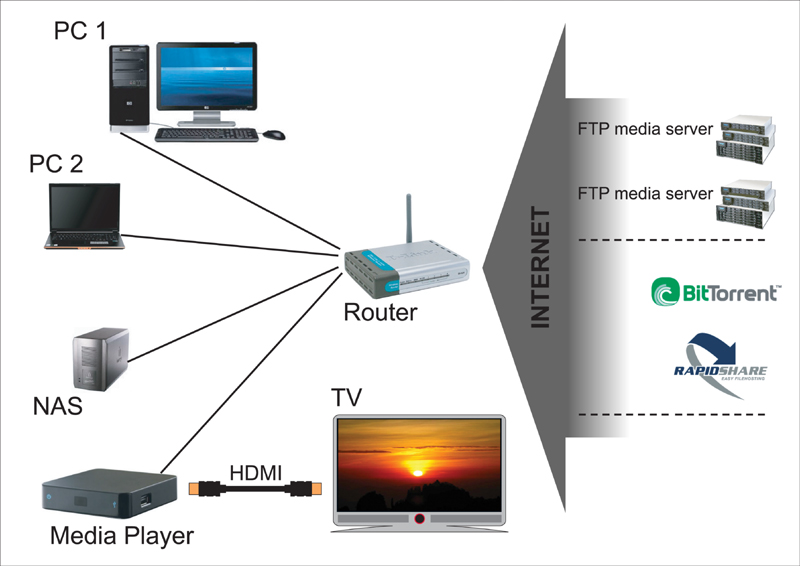
Использование
Плеер подключается сетевым кабелем к роутеру (сетевому маршрутизатору), видео-аудио выходами – к телевизору. Далее необходимо зайти в установки плеера (setup) в раздел сетевых настроек и установить параметры, соответствующие вашей локальной сети. В большинстве случаев заводские настройки позволяют плееру сразу при включении автоматически входить в сеть.
Далее тем дискам/папкам на компьютерах и сетевых накопителях (NAS), где лежат нужные нам медиа-файлы, нужно присвоить общий сетевой доступ, чтобы они были «видны» с любого другого сетевого устройства, например, с медиа-плеера. После этого медиа-плеер будет «видеть» все сетевые диски/папки и сможет играть записанные в них файлы, а не только файлы со своих локальных HDD или USB-носителей. Явными преимуществами такого подключения является то, что, во-первых, плееру доступно намного больше мест, где расположены файлы, и, во-вторых, на плеер не обязательно копировать файлы (или подключать к нему внешние USB-устройства) – вся медиа-коллекция может храниться распределённо на нескольких сетевых устройствах (или на одном сетевом сервере большой ёмкости). Например, если в квартире или коттедже несколько комнат, каждая из которых оборудована телевизором и аудиосистемой, достаточно иметь только ОДИН сетевой медиа-сервер, где будут храниться все фильмы, ТВ-передачи (записанные ТВ-ресивером), музыка и коллекция фотографий. В каждой комнате можно пользоваться своим сетевым медиа-плеером и смотреть что-то своё – с сервера по сети, без необходимости предварительного копирования файлов.
4) Плееры с возможностью подключения к локальной сети (сетевым портом), выходом в Интернет и возможностью удалённого управления (с удалённого компьютера) – как дисковые, так и бездисковые.
Это самый передовая категория медиа-плееров. У них много вариантов использования в зависимости от пожеланий пользователя, имеющейся у него техники и (часто) степени знакомства с темами «медиаплееры / компьютеры / компьютерные сети / Интернет», т. к. ряд изначальных настроек всё же предполагает некоторую погружённость в компьютерную тематику. Но после того, как настройки сделаны, плеером сможет пользоваться кто угодно, вне зависимости от объёма знаний и возраста. Медиаплееры Dr.HD MX80, XF100, XS50 принадлежат именно этому классу устройств.Что могут такие плееры (в самых общих чертах):
- играть файлы практически любых форматов (естественно тяжёлые файлы HD-видео в десятки гигабайт);
- играть файлы – с внутреннего HDD (если есть), с внешних USB-источников (дисков, флэшек), с внешних eSATA-дисков (некоторые модели), сетевых дисков (в пределах одной локальной сети), с удалённых Web-серверов (через Интернет);
- скачивать файлы (фильмы, музыка, фото) из Интернета (по протоколу BitTorrent);
- воспроизводить телеканалы IPTV и Internet TV;
- воспроизводить содержимое популярных Web-медиаресурсов (YouTube, Flickr, Picasa, Yahoo Weather и пр. вплоть до просмотра ящиков электронной почты);
- производить операции с файлами (копирование, перемещение, удаление и пр.);
- обладают возможностью удалённого управления (по сети и через Интернет): управления настройками, воспроизведением файлов (выбором файла, удалённым запуском, остановкой воспроизведения), включением/выключением, закачками новых файлов из Интернета и т. д.;
- дают возможность устанавливать новое ПО, в том числе альтернативное, значительно расширяющее спектр возможностей плеера.
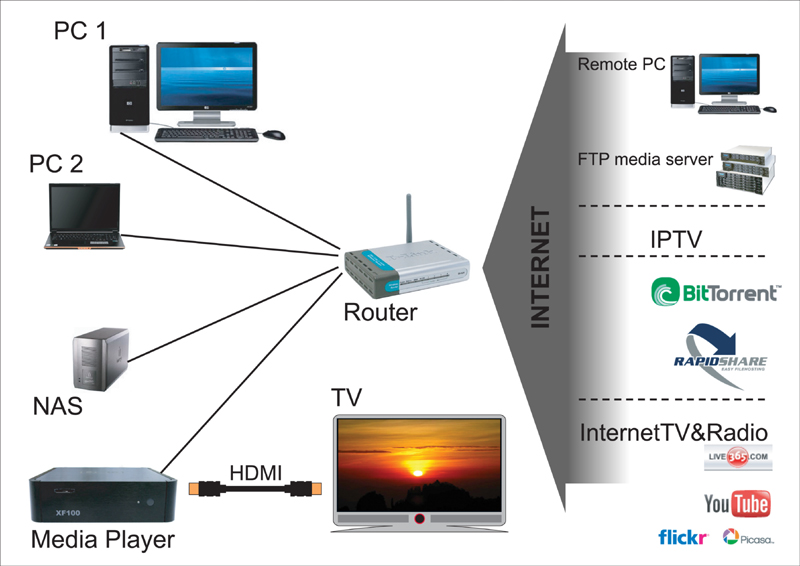
Если есть несколько помещений (не обязательно расположенных рядом), каждое из которых оборудовано телевизором с медиаплеером и выходом в Интернет, то можно как автономно запускать медиаплеер в каждом помещении, так и управлять всей системой медиаплееров с одного компьютера. Этот компьютер может быть как в одной локальной сети с плеерами, так и удалённым и соединяться с каждым плеером через Интернет (см. рисунок ниже). В качестве компьютера подойдёт даже карманный коммуникатор, например iPhone. Сами плееры могут быть как в одной локальной сети, так и вне какой-то отдельно взятой сети.
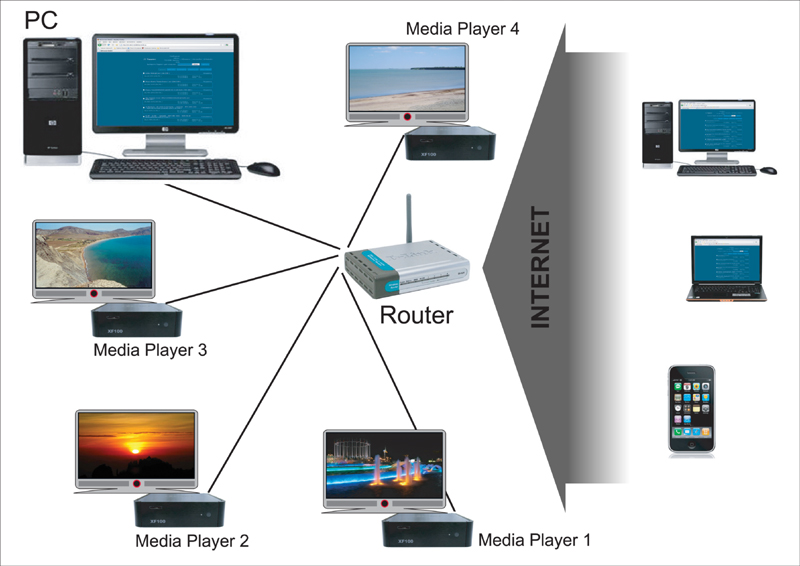
С удалённого компьютера можно запускать файлы на каждом плеере, останавливать воспроизведение, изменять настройки, включать/выключать плеер и т. д. Например, у вас дома есть плеер (он включён и соединён с Интернетом), вы в гостях, и у ваших друзей тоже есть аналогичный плеер (также с выходом в Интернет). Вы хотите посмотреть фильм или фотоальбом, или послушать музыку, которые записаны у вас дома. Что для этого нужно? Всего лишь подсоединиться к вашему домашнему плееру и запускать файлы с него как с удалённого Web-ресурса. Можно таким образом легко обмениваться файлами с другими обладателями плееров, при этом не переписывая файлы – достаточно держать плееры онлайн (и знать их IP-адреса, разумеется).
Как можно пополнять содержимое домашней медиа-библиотеки? Вот несколько самых быстрых, лёгких и распространённых способов.
1) У многих Интернет-провайдеров есть один или несколько FTP-серверов, где записаны тысячи видео- и музыкальных файлов. Достаточно скачать всё нужное компьютером и сбросить на диск плеера (если у плеера есть встроенный диск), либо в сетевую папку компьютера, или на отдельный сетевой накопитель. Такое скачивание бесплатное, трафик в пределах сети провайдера обычно не тарифицируется.
2) Зайти на любой из Торрент-трекеров и просто скачать то, что вам интересно. Причём совершенно бесплатно! Торрент-трекер – Web-портал, где содержится обширный каталог фильмов/музыки/фото/софта/игр/и пр., откуда скачиваются специальные *.torrent> файлы, которые в свою очередь при их открытии программой торрент-клиентом, позволяют легко и быстро скачивать нужные медиа-файлы – фильмы/музыку/фото/игры/софт/и пр. Популярные торрент-трекеры содержат поистине огромную базу – можно найти и скачать практически любой фильм (от голливудских новинок до классики и «арт-хауса») или музыку. Самые популярные торрент трекеры: thepiratebay.org, torrents.ru, tfile.ru, nnm-club.me, rutor.org и т.п.
У самых продвинутых плееров (категория, описанная в пункте 4), обычно есть встроенный торрент-клиент. Можно запустить файл прямо на плеере, и плеер начнёт скачивать самостоятельно, без помощи компьютера (естественно, плеер должен быть подключен к работающему роутеру, а роутер – к Интернету).
3) Зайти на какой-либо кино- или музыкальный Web-ресурс, предлагающий услугу скачивания (бесплатного или платного); файлы на таких ресурсах часто хранятся на известном файловом хранилище rapidshare.com (либо на аналогичных) – оттуда и скачиваете по указанным на страницах ресурса ссылкам. Если скачивание платное, заплатить предлагается через SMS. Суммы, как правило, смешные.
Колоссальное удобство медиа-плееров, их возможности и гибкость настроек достойны нескольких отдельных статей. Недолгого пользования таким устройством достаточно, чтобы понять, что DVD и BluRay плееры – это уже далеко вчерашний, если не позавчерашний день, и они по большому счёту не нужны. Что НА САМОМ ДЕЛЕ НУЖНО иметь дома, это следующее:
- HD-телевизор (дисплей, проектор) + отдельная аудиосистема (стерео или 5.1);
- локальная сеть, объединённая роутером с выходом в Интернет;
- хотя бы один компьютер, подключённый к локальной сети (для записи новых медиа-файлов);
- сетевой дисковый накопитель (NAS) для хранения всей коллекции медиа-файлов (роль NAS может выполнять тот же компьютер или ещё один компьютер);
- медиаплеер (дисковый или бездисковый); если он с функцией подключения к локальной сети, то возможностей значительно больше;
- если вы смотрите ТВ, то вам потребуется ещё PVR-ресивер (спутниковый, кабельный или эфирный, в зависимости от того, какие каналы вы хотите смотреть), желательно подключённый к локальной сети.
На медиаплеере вы смотрите фильмы и фотографии, слушаете музыку, смотрите телеканалы IPTV и Internet TV, ролики YouTube и пр. На ресивере вы смотрите телеканалы, идущие со спутников, по кабелю или с эфира, при необходимости записываете понравившиеся телепередачи и фильмы, пополняя медиа-коллекцию файлов.
И это в принципе полный (ну или почти полный) перечень того, что нужно для полного счастья. Если жалко выбрасывать BluRay и DVD плееры, можно их подключить к дополнительным входам телевизора и аудиосистемы и иногда по-старинке смотреть/слушать диски.
- Как создать свой список спутников, транспондеров и каналов на Euston 7000
- Как определить версию LCD
Источник: sat.com.ru
Плееры для компьютера — выбираем оптимальный
Обзор популярных видеоплееров для Windows: сравнение функционала, описание возможностей, преимуществ и недостатков. Мы сравнивали только лучшие программы, поэтому заранее извиняемся перед поклонниками Windows Media Player. Нередко во время просмотра скачанного или записанного на диск фильма мы сталкиваемся с тем, что наш проигрыватель не открывает данный формат, тормозит или не поддерживает субтитры. И тогда мы задаёмся вопросом: «Какой плеер самый лучший?». Что ж, пришло время это выяснить.
Вопросы:
Как слушать радио через Интернет?
Как смотреть видео через Интернет?
Как удалять музыку с Айфона через iTunes?
Другие вопросы по плеерам
VLC Media Player
Media Player Classic Home Cinema
GOM Player
Zoom Player Free
RealPlayer Cloud
Daum Potplayer
Light Alloy
VLC Media Player
Функционал
Отличается простотой в интерфейсе и управлении, а также слабой нагрузкой на компьютер. Пожалуй, если задуматься о том, какой плеер лучше для ноутбука, то первым в голову придёт именно VLC. Здесь главное меню представлено большими кнопками, а громкость, в отличие от ряда аналогов, можно повысить до 125%. С этим проигрывателем даже фильмы с плохим звуком будут смотреться на ура.
Очень удобен тем, что может проигрывать не только недозакачанные файлы, но также фрагменты видео – к примеру, если вы загружаете видео по «кусочкам». При поддержке всех популярных форматов плеер воспроизводит любое потоковое видео (а еще Интернет-радио).
Media Player Classic Home Cinema
Функционал
Усовершенствованная версия популярного мультимедийного проигрывателя Media Player Classic. Благодаря интегрированному набору кодеков ffdshow, воспроизводит все популярные форматы видео (а также аудио). Единственный конфликт мы наблюдали с 3GP (формат, в котором обычно сохраняется видео, записанное на телефоны).
В остальном плеер радует – он без проблем показывает записи на DVD-дисках, декодирует такие требовательные форматы, как H.264, HDTV и FLV, а еще корректно работает со вторым монитором (телевизором). При этом MPC HomeCinema обладает понятным и неперегруженным интерфейсом без множества ненужных кнопок.
GOM Player
Функционал
Не очень известный, но весьма достойный видеоплеер для Windows. Привлекает приятным интерфейсом и возможностью откорректировать рассинхронизацию звуковой дорожки и видеоряда. Кроме того, позволяет «вывести» аудиодорожку в отдельный файл.
В GOM Player есть несколько эффектов, которые можно наложить прямо во время воспроизведения, а также опция для зацикливания определенного фрагмента. К слову, если вас интересует, какой плеер самый громкий, то, пожалуй, это именно GOM. Некоторое разочарование вызвала неспособность открыть файл QuickTime и необходимость отдельного поиска кодеков для RealMedia и DVD-фильмов.
Функционал
Этот видеопроигрыватель пользователи нарекли не иначе как самый мощный плеер для компа. Он открывает практически все файлы мультимедиа (проблемы могут возникнуть разве что с Real Media). С этой программой вы получаете полный контроль над воспроизведением – масштабирование, скорость проигрывания, эффекты, 10-полосный эквалайзер, работа с каналами и субтитрами — всё это здесь предусмотрено.
Кроме того, реализованы и дополнительные опции наподобие выведения аудиодорожки в отдельный файл или сохранения скриншотов. Любителям побаловаться понравятся также варианты вывода изображения, выбор скинов и поддержка 3D-визуализации.
Функционал
Этот плеер для просмотра видео с недавних пор пользуется завидной популярностью. И неудивительно. Ведь BSPlayer с легкостью воспроизводит почти все используемые видеоформаты. При простом, на первый взгляд, интерфейсе, он обладает нехилым функционалом. С его помощью можно делать скриншоты, масштабировать видео, управлять субтитрами, выбирать звуковые дорожки, настраивать эквалайзер и работать с медиа-библиотеками.
К сожалению, он не делает видеозахват, не воспроизводит потоковое видео, не работает с ТВ-тюнером и web-камерой, — всё это доступно в платной Pro-версии.
Zoom Player Free
Функционал
Интерфейс в стиле минимализма с поддержкой дюжин ярких обложек — первое, что отмечаешь после установки Zoom Player. Воспроизведение всех используемых графических и медиаформатов достигается за счет внедренных фильтров DirectShow и продвинутых кодеков (DivX/XviD/MPEG4). Кроме стандартных возможностей, разработчики внедрили в плеер такие опции как создание скриншотов и захват аудиодорожки, а также воспроизведение на нескольких мониторах.
Также плеер будет интересен ценителям качественного звука — приложение поддерживает технологию SRS и с легкостью выводит звук через surround-систему. Из минусов отметим, что по умолчанию интерфейс не переведен на русский язык, необходимо доустанавливать русификатор отдельно.
Источник: softobase.com
Программа видеоплеер что это
Ускоряет систему, реестр и доступ в Интернет. Оптимизирует, чистит и исправляет все проблемы с ПК в 1 клик. Выявляет и удаляет шпионские и рекламные модули.
Программа — победитель многих конкурсов. Подробнее
![]()
Winamp — популярный проигрыватель всех современных форматов аудио и видео файлов. Также обладает возможностью воспроизведения аудио компакт-дисков, поддерживает потоковое вещание, имеет встроенный 10-полосный эквалайзер, редактор тегов, поддержку плагинов.
get_app2 032 834 | Бесплатная |
![]()
Удобный инструмент для загрузки любых видеороликов с YouTube, которые затем можно сохранить в нужном формате. Приложение также поддерживает сервисы Facebook, Vimeo и Dailymotion. Есть встроенный медиапроигрыватель, возможность предварительного просмотра.
get_app650 | Условно-бесплатная |
![]()
Бесплатный проигрыватель видео и аудио файлов с открытым исходным кодом для Windows, который основан на оригинальном проекте Guliverkli и содержит множество дополнительных функций и исправлений ошибок. Умеет работать практически с любым форматом медиа.
get_app32 217 | Бесплатная |

Soft4Boost AMPlayer — отличный многофункциональный медиапроигрыватель аудио- и видеофайлов.
get_app13 286 | Бесплатная |
![]()
Кроссплатформенный медиапроигрыватель на основе mplayer2 и MPlayer. Присутствует высокое качество видео, поддержка youtube-dl, благодаря чему можно воспроизводить видео с YouTube и более 300 других сайтов, имеется встроенный конвертер видео и прочее.
get_app15 418 | Бесплатная |
![]()
KMPlayer — мощный медиаплеер, поддерживающий всевозможные форматы аудио и видео файлов, а также включающий в себя все необходимые для их беспроблемного воспроизведения фильтры и кодеки. Кроме этого присутствует поддержка субтитров.
get_app4 147 302 | Бесплатная |
![]()
VLC Media Player (VideoLAN) — отличный плеер, для которого не составит особого труда воспроизвести любой медиаконтент. Обладает набором встроенных кодеков, поддерживает практически все известные форматы аудио/видео, позволяет проводить сетевые трансляции.
get_app964 654 | Бесплатная |
![]()
Daum PotPlayer — усовершенствованный аналог популярного мультимедийного проигрывателя KMPlayer, который предлагает пользователю высокое качество воспроизведения, наличие всех необходимых кодеков, а также поддержку современных аудио и форматов.
get_app265 892 | Бесплатная |
![]()
GOM Player — мощный мультимедиа плеер с поддержкой всех современных видео и аудио форматов. Позволяет проигрывать видео с мобильных устройств и цифровых камер, интернет-контент прямо из Сети, а также поврежденные файлы. Не зависит от внешних декодеров.
get_app1 234 199 | Бесплатная |
![]()
Kodi (ранее XBMC Media Center) — навороченный кроссплатформенный медиацентр с отличным графическим интерфейсом и удобным меню, который является достойным конкурентом Windows Media Center от компании Microsoft.
get_app64 569 | Бесплатная |
![]()
Media Player Classic-Black Edition — отличный мультимедийный проигрыватель с широкими возможностями настройки качества и параметров отображения медиаконтента.
get_app35 589 | Бесплатная |
![]()
ALLPlayer — удобный медиапроигрыватель, способный воспроизводить видео без наличия установленных в системе кодеков. Изюминкой программы является функция интеллектуального воспроизведения субтитров.
get_app37 589 | Бесплатная |
![]()
Видеопроигрыватель для Windows, позволяющий воспроизводить диски Blu-ray, папки Blu-ray, диски DVD / папки / файлы ISO, а также любые видеофайлы HD и SD. Поддерживаются MP4, H.264/MP4 AVC, H.265/HEVC, MPG, M4V, TS, MTS, M2TS, WMV, ASF, MKV, AVI, 3GP и VOB.
get_app442 | Условно-бесплатная |
![]()
Удобное приложение, позволяющее создать медиа-сервер и получить удаленный доступ к мультимедийным файлам. Ключевой особенностью программы является возможность получить доступ к аудио и видео файлам не только через локальную сеть, но также через Интернет.
get_app884 | Бесплатная |
![]()
Бесплатное приложение, сочетающее в себе MPlayer2 и MPV, которое представляет собой простой в использовании, и одновременно невероятно мощный видео плеер, позволяющий воспроизводить практически любые видео форматы. Имеет удобный, настраиваемый интерфейс.
get_app1 144 | Бесплатная |
Источник: www.softportal.com
9 лучших видеоплееров для Windows

Планируете просмотр домашнего видеоархива? Хотите изучить видеоуроки, отправленные на e-mail? Желаете ознакомиться с редким ретро-кино, которого нет в онлайн-кинотеатрах?
И в первом, и во втором, и даже в третьем случае не обойтись без удобного видеоплеера. Не стоит недооценивать современное ПО – иногда оно способно улучшить качество просматриваемых файлов в несколько раз.
Хочу рассказать о 9 видеоплеерах, которые показались мне наиболее интересными – читайте описание и выбирайте любой.
VLC Media Player
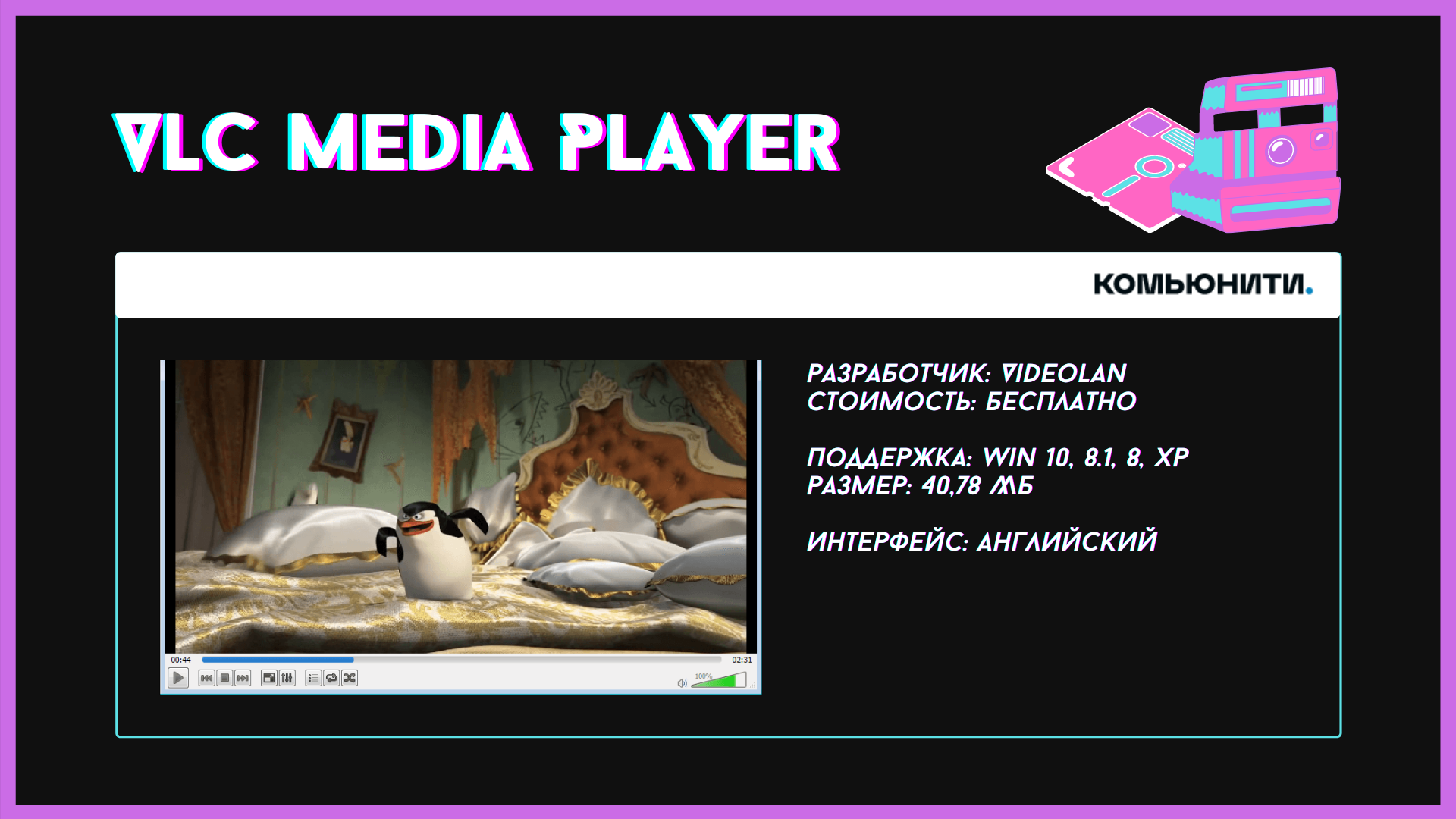
Одна из самых популярных альтернатив стандартному проигрывателю – VLC Media Player. Это полностью бесплатный видеоплеер с разнообразными элементами управления, с помощью которых вы легко настроите ролик под свои вкусы.
У приложения достаточно простой интерфейс, оно не содержит назойливой рекламы и поддерживает большую часть форматов видео, в числе которых RMVB, MKV, FLV и MPEG. Стандартного набора функций достаточно для рядового пользователя.
Особенности
Для любителей необычного дизайна есть возможность установить собственные скины.
Самая важная «фича» VLC – это чтение поврежденных файлов. Для чего это нужно? Открыв в ПО неработающий ролик, вы увидите сведения об ошибке и поймете, что нужно предпринять для ее исправления.
Плюсы:
- Простое, проверенное временем приложение.
- Наличие дополнительных опций, например трансляция видеороликов в интернет.
- Распознавание всех актуальных видеоформатов, возможность чтения битых файлов.
Минусы:
- Недостаточно современный, пусть и аккуратный, интерфейс.
Комьюнити теперь в Телеграм
Подпишитесь и будьте в курсе последних IT-новостей
Plex
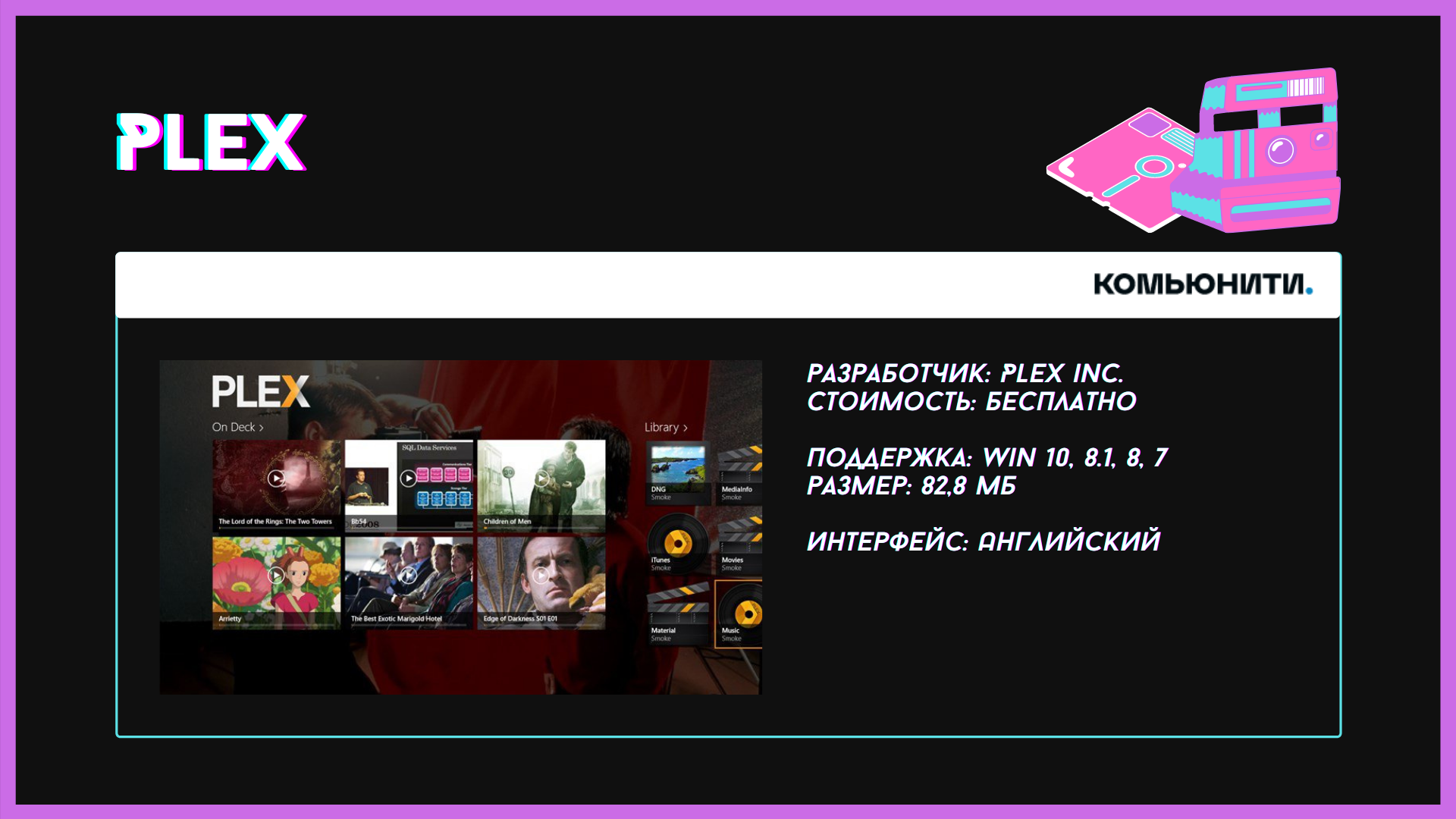
Перейдем к более «свежему» плееру для просмотра медиаколлекций – Plex. Он быстро синхронизируется с планшетами и смартфонами, что особенно удобно. Любые форматы видео воспроизводятся без каких-либо проблем.
Особенности
С помощью Plex вы можете управлять своими видеороликами и упорядочить их так, как хотите. Приложение способно организовать не только видеозаписи, но и ваши фотографии. В библиотеке программы уже есть бесплатные шоу и фильмы, которые можно посмотреть. А еще доступно более 130 бесплатных каналов, правда, только англоязычных.
Для получения расширенной версии придется платить 4,99$ каждый месяц – зато вы получите доступ к гораздо большей базе видеоконтента.
Плюсы:
- Поддержка нескольких устройств.
- Простое управление метаданными.
- Быстрая систематизация любого медиаконтента на вашем ПК.
Минусы:
ACG Player
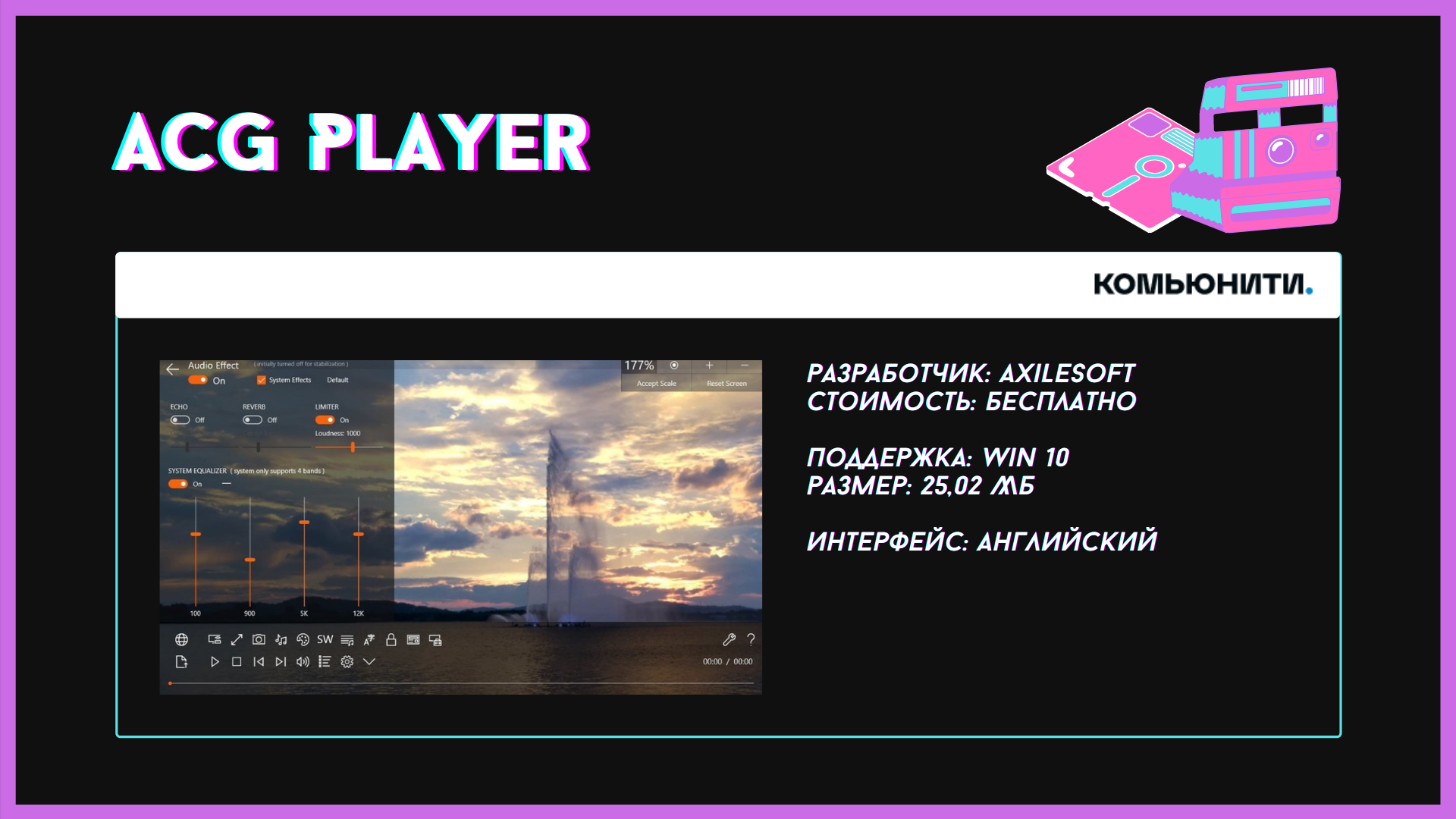
ACG Player разработан специально для Windows 10 и доступен только в Microsoft Store. Что в нем уникального? Поддержка более 360 различных форматов и потокового воспроизведения видео, дизайн в стиле «минимализм» и полная совместимость с последней версией Windows.
Особенности
Вы самостоятельно выбираете шрифт для субтитров, изменяете положение кнопок и добавляете новые, изменяете список панелей во всплывающем меню – короче, ПО можно полностью «подогнать» под себя. Видеоплеер доступен не только на ПК, но и на планшетах.
Так как ACG Player пока находится в стадии разработки, в скором времени можно ожидать еще больше полезных настроек и опций.
Плюсы:
- Можно скачать бесплатно прямо из магазина Microsoft.
- Гибкость настроек: можно настроить жесты для быстрого управления, изменить соотношение сторон или скорость воспроизведения.
- Работа с любыми ныне существующими видеоформатами.
Минусы:
- Примитивный дизайн.
- Есть реклама.
5KPlayer
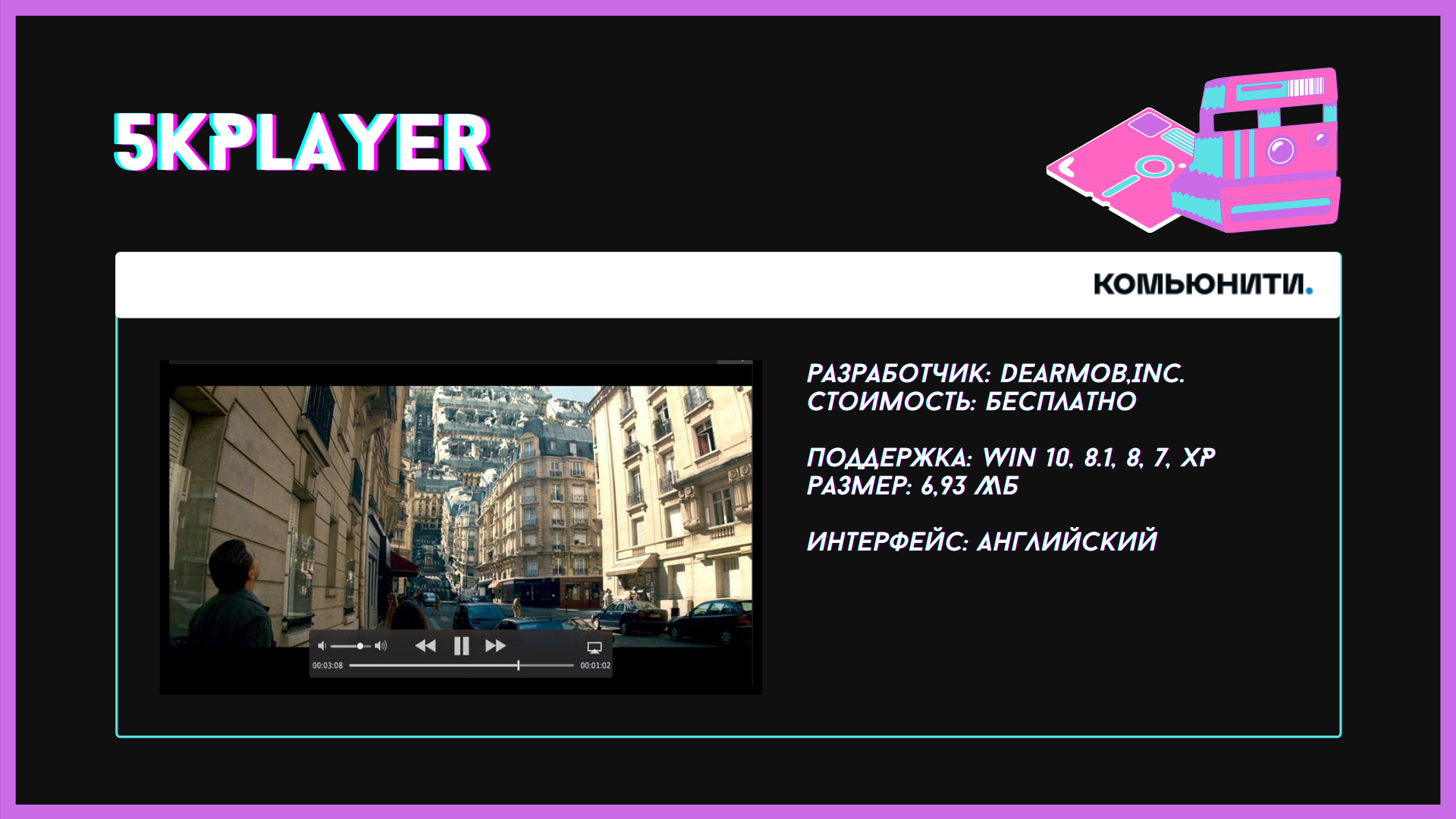
Вышедший относительно недавно 5KPlayer полностью бесплатен. Программа поддерживает DLNA и AirPlay, отлично читает видео в формате 4К и даже 5К. Помимо потоковой передачи с устройств Apple, вы можете просматривать видео с YouTube и даже DVD-дисков.
Особенности
Помимо загрузки видеороликов с популярного хостинга, 5KPlayer способен сохранять их в смотрибельном разрешении. Любые перебои с соединением больше не помешают просмотру творчества любимых блогеров.
Регистрация, необходимая для стримминга через DLnA и AirPlay, бесплатна. При этом во время процесса вы также можете делать запись экрана.
Что касается настроек – можно заранее активировать аппаратное ускорение, настроить отображение субтитров, выбрать предпочтительный формат и разрешение скачиваемых видео.
Плюсы:
- Поддержка и онлайн-воспроизведения, и локальных файлов. Первые можно скачать для дальнейшего просмотра.
- Возможность передачи картинки с экрана смартфона или планшета через беспроводную сеть.
- Достаточно шустрый проигрыватель с широкими настройками видеоряда и звука.
Минусы:
- Иногда встречаются баги.
GOM Player
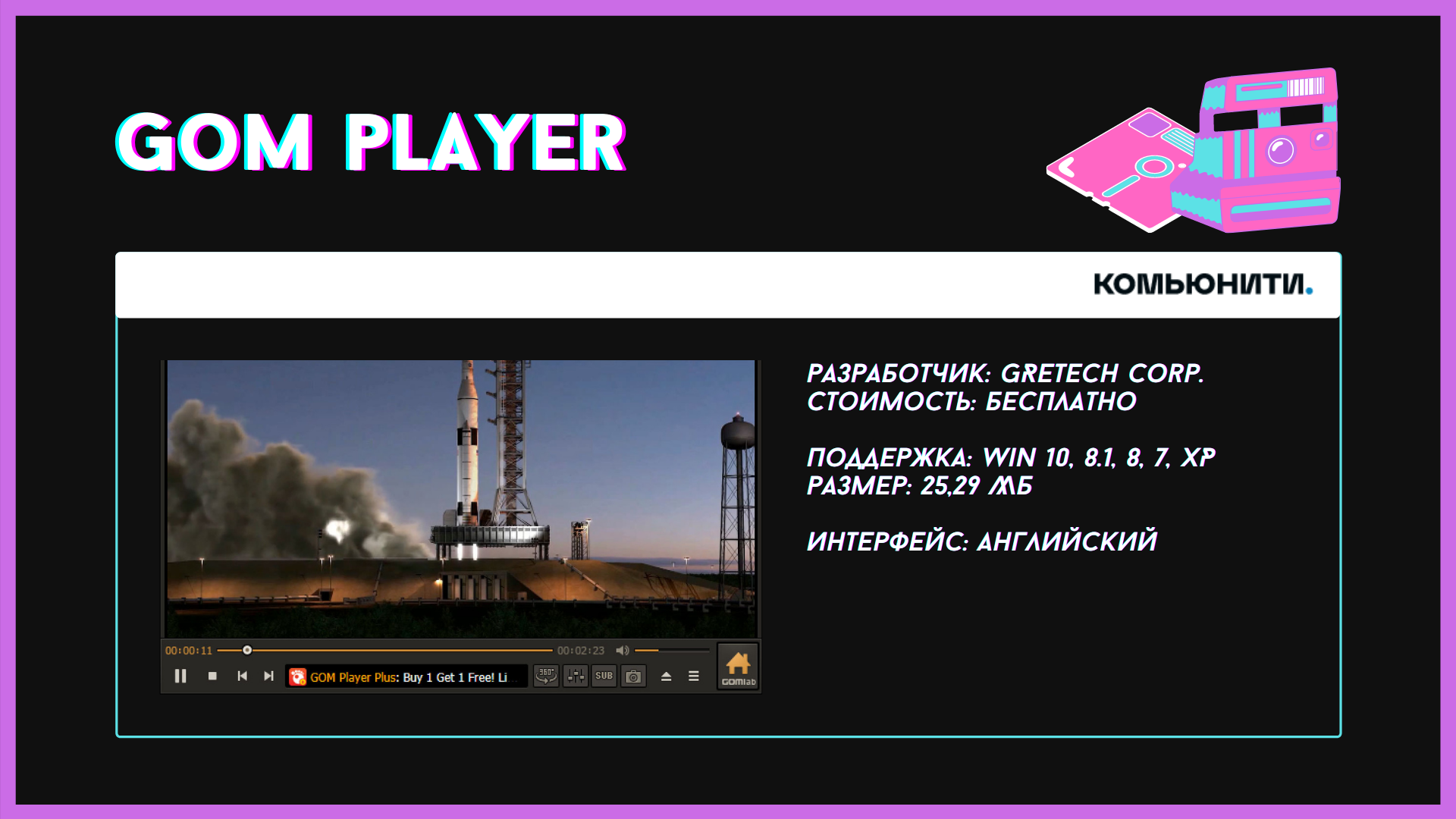
Для работы с видеофайлами можно попробовать GOM Player. Он умеренно потребляет системные ресурсы, при этом работа приложения стабильна, скорость воспроизведения комфортна, а настроенный с помощью эквалайзера звук – качественен.
Особенности
Функций у утилиты достаточно для комфортного просмотра любых клипов, видео, сериалов и фильмов: присутствует стерео-эффект, поддерживаются скины и списки воспроизведения, для синхронизации аудио и видеопотоков можно использовать пропуск кадров, есть субтитры.
Как и в случае с VLC, утилита читает даже битые видеоролики (правда, только неповрежденные части).
Плюсы:
- Работа с большинством форматов, встроенные кодеки.
- Можно создавать списки воспроизведения автоматически, исходя из названий и форматов файлов.
- Работает корректно даже на слабых устройствах со слабыми характеристиками.
Минусы:
- Некоторые настройки тяжело отредактировать без обращения к туториалам в интернете.
DivX Player
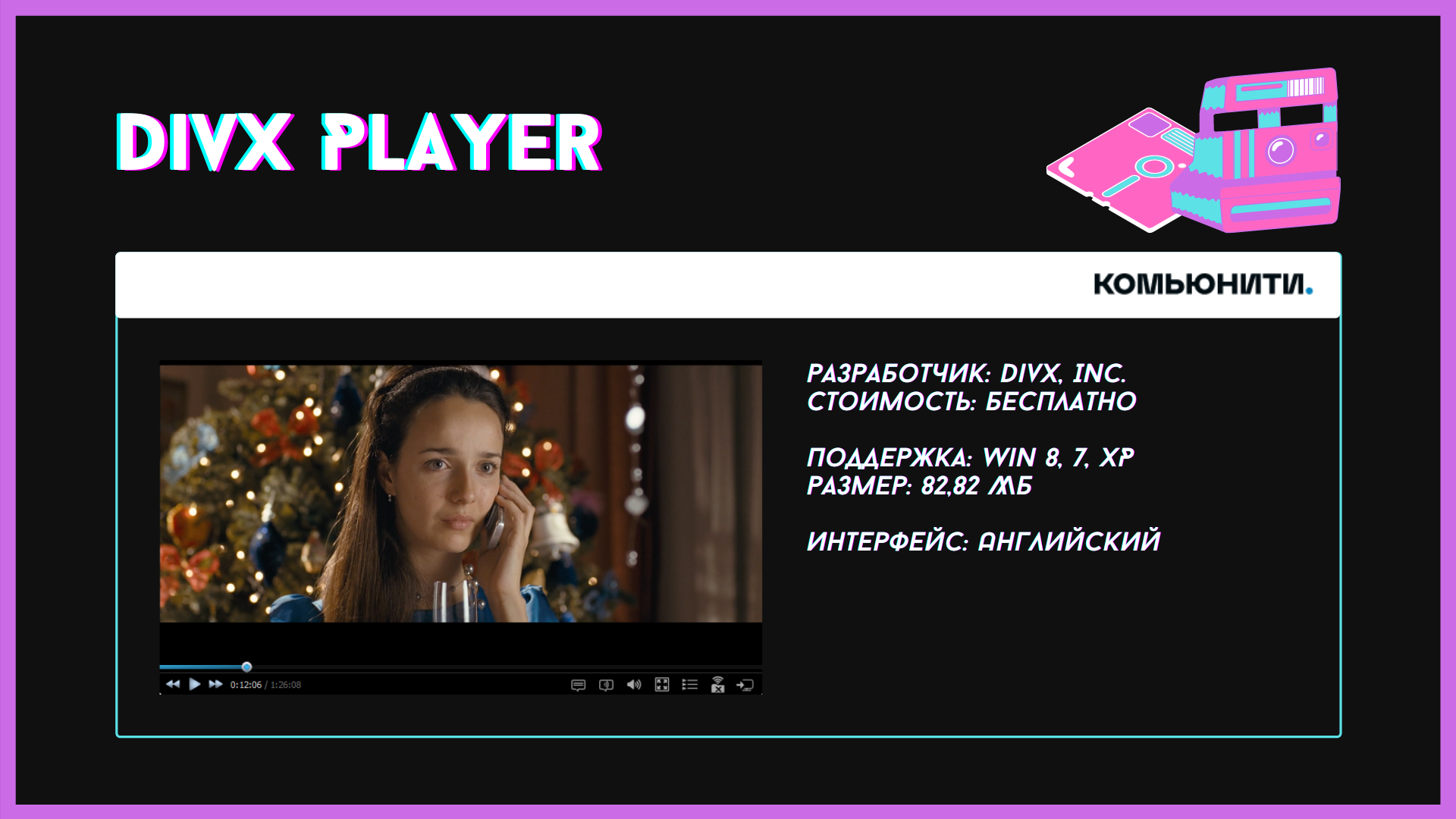
DivX Player – это ПО для воспроизведения медиафайлов, простое и полностью бесплатное. С десятых годов плеер начал терять свою популярность, но даже сейчас неплохо подходит для домашнего просмотра видеороликов на слабых компьютерах.
Бесплатный проигрыватель позволяет смотреть и транслировать ролики в разрешении до 4К.
Особенности
Утилита совместима с Android, iOS и Mac. Для более продвинутых пользователей есть Pro-версия без рекламы, с улучшенной функцией составления плейлистов и поддержкой объемного звука. Перед покупкой можно выбрать двухнедельную пробную версию.
Плюсы:
- Проигрыватель поддерживается устройствами с любой ОС.
- Для воспроизведения видео не требуется загрузка дополнительных кодеков.
- Применение «объемной» технологии кодирования аудио Dolby TrueHD.
Минусы:
- Не все функции доступны в бесплатной версии.
Aisesoft Free Media Player

Aisesoft считается одним из лучших плееров для воспроизведения видеофайлов не только на Windows, но и на Mac. Интересная особенность – он успешно считывает диски с фильмами в формате Blu-ray :).
Немецкие разработчики сделали утилиту интуитивно понятной – начать просмотр можно без предварительного изучения интерфейса. Она способна воспроизводить не только Blu-ray, но и ролики в UHD 4K и HD.
Особенности
Для получения доступа к полной версии нужно приобрести пожизненную лицензию для домашнего использования (есть несколько тарифных планов с разными ценами). В случае возникновения проблем вы можете обратиться в круглосуточную службу поддержки.
Юзерам доступны четыре языка: китайский, французский, немецкий и английский.
Плюсы:
- Поддержка Blu-ray, UHD 4K, HD и популярных медиаформатов.
- Простой интерфейс без «наворотов».
- Отсутствие региональных ограничений при просмотре видеороликов с Blu-ray-дисков.
Минусы:
- Приложение условно-бесплатное, все функции доступны только по подписке.
PotPlayer
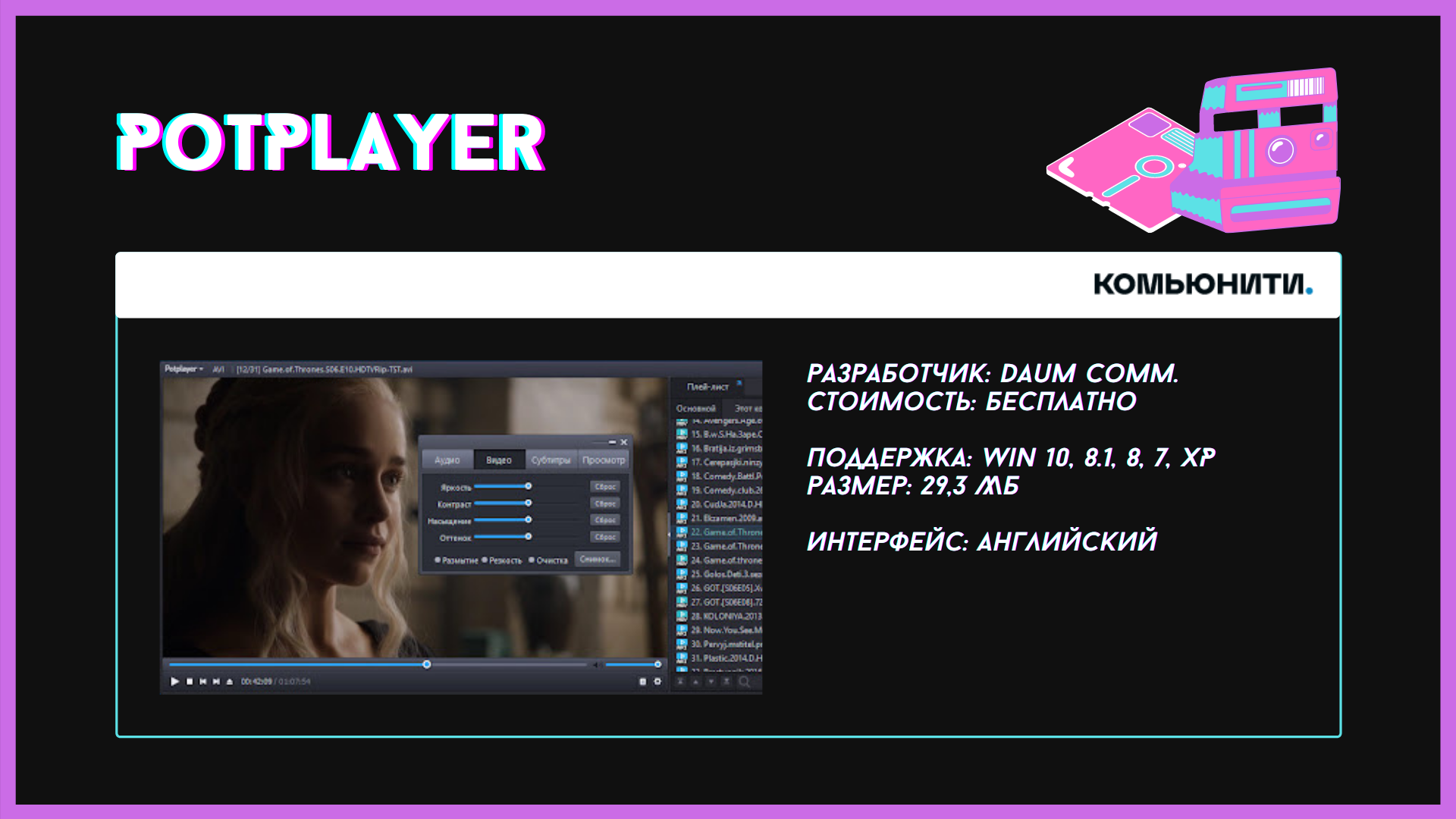
Бесплатный PotPlayer тоже подойдет для просмотра Blu-ray-фильмов. Предусмотрена поддержка Overlay и Direct3D9 Ex Flip Mode, а также OpenCodec – последний плагин позволяет автоматически добавлять любые кодеки из библиотеки.
Особенности
Минималистичный медиаплеер можно настроить для работы с HDTV и телевизором. Понравившиеся моменты из видеоролика или фильма легко сохранить на свой компьютер. Имеются дополнительные настройки субтитров.
Плюсы:
- Наличие OpenCodec для загрузки дополнительных кодеков.
- Несколько цветовых схем и обложек, можно менять настройки прозрачности окон.
- Качество звука и картинки остается отличным. Легко сохранять понравившиеся фрагменты аудио на ПК.
Минусы:
Kodi
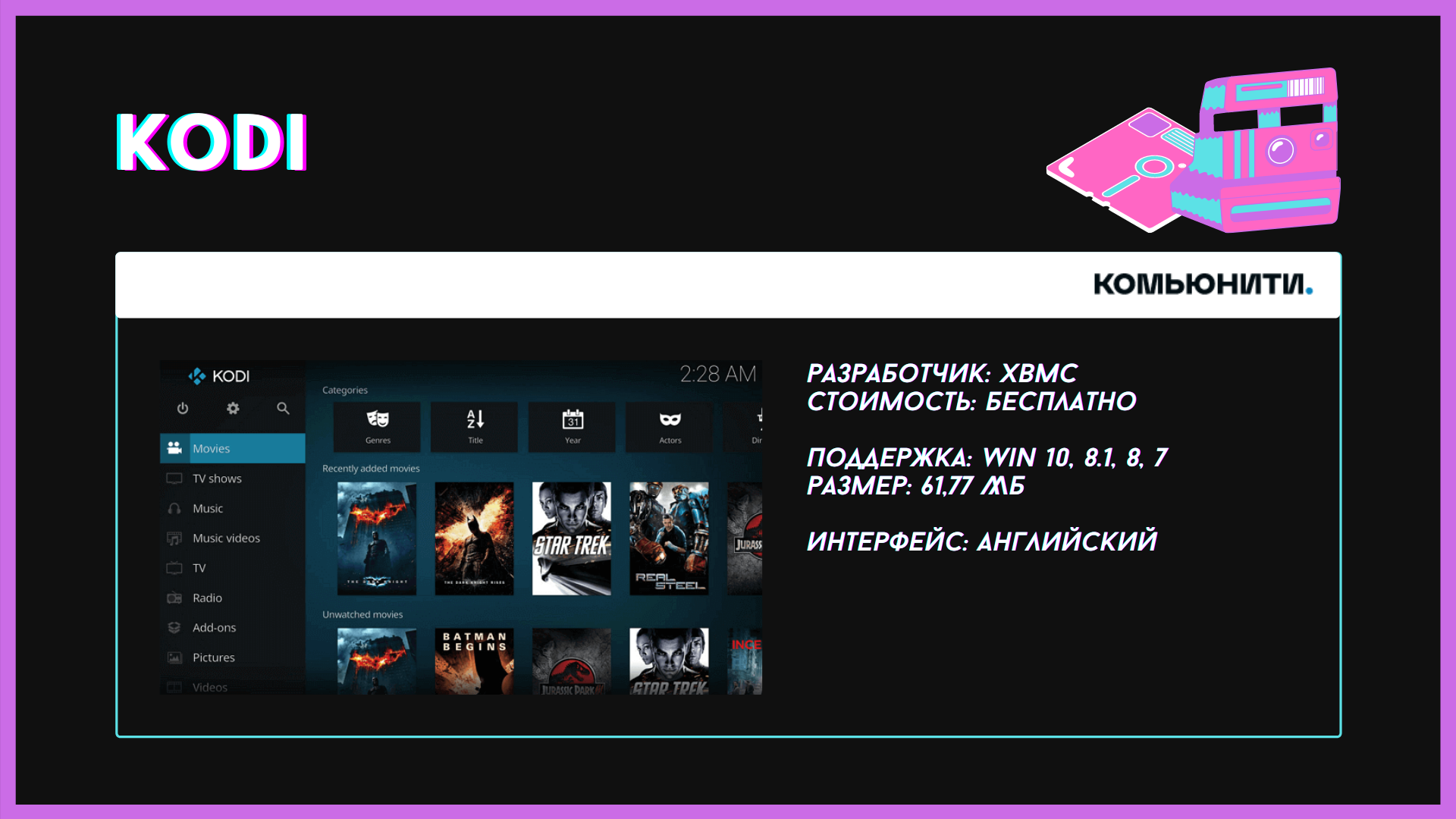
Kodi – это многофункциональная платформа для просмотра телепередач, стриминга и воспроизведения видеороликов. ПО поддерживает практически все существующие ОС. После скачивания вы сможете смотреть ролики из интернета или просматривать файлы, сохраненные локально.
Особенности
Медиаплеер распространяется свободно – за подписку платить не придется. Из других интересных функций: DOSBox для запуска олдскульных игр и эмуляторов старых игровых приставок. Чтобы записать ТВ-эфир или смотреть его в онлайн-режиме, используется технология PVR.
При импорте сериалов эпизоды автоматически сортируются по сезонам в правильном порядке.
Плюсы:
- Современный интерфейс, логичное расположение всех настроек.
- Наличие дополнительных функций для просмотра видео и других медиафайлов.
- Удобная сортировка файлов по вашему усмотрению.
Минусы:
Заключение
Так и не решили, какой видеоплеер скачать для просмотра фильмов или сериалов? Остановитесь на наиболее удобном для вас: например, на ACG Player или PotPlayer. Большинство из рассмотренных мной утилит имеют расширенные пользовательские настройки.
Пишите в комментарии, каким из плееров вы уже пользовались – ваши впечатления помогут другим читателям определиться!
Кстати, ранее я уже обозревала 9 самых интересных аудиоплееров – читайте подробнее о них тут.
Источник: timeweb.com